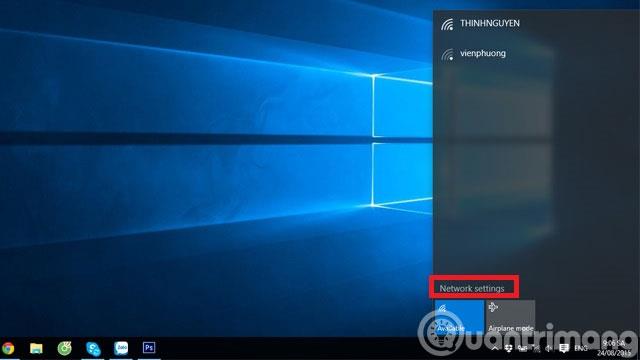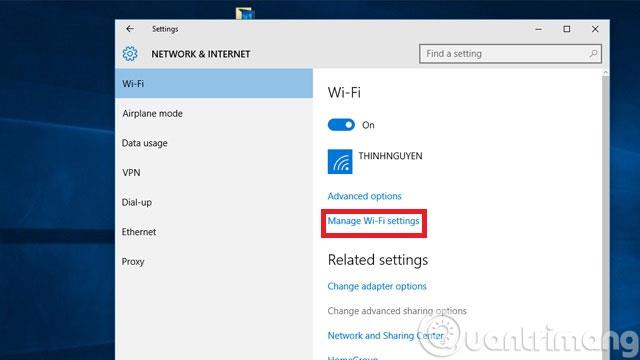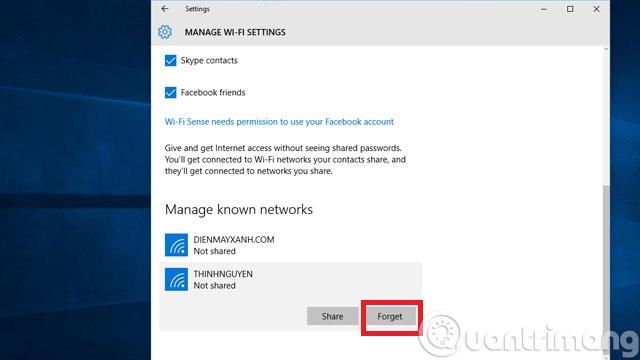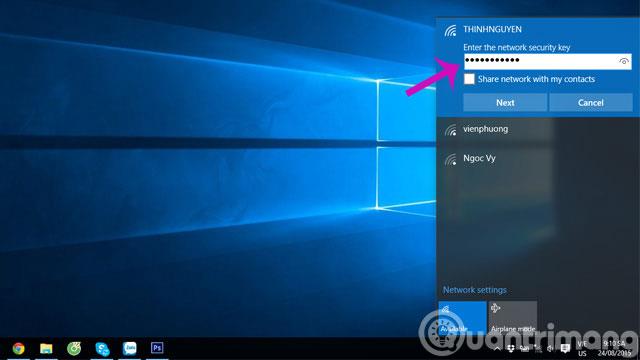Sådan genopretter du forbindelse til Wifi på Windows 10, når adgangskoden ændres?

Efter at have ændret Wifi-adgangskoden på Windows 10, vil vi ikke være i stand til at få adgang til den på den sædvanlige måde (Glem sektion) som fra Windows 8.1 og tidligere. Følg nedenstående trin for at genoprette forbindelse til Wifi: